Google Docs er nok min favorit "opfindelse" i løbet af det sidste årti. Jeg ved, at det kan lyde sindssygt i betragtning af noget af den fantastiske teknologi, som vi har set på hylderne. Du skal dog forstå: Jeg bruger Google Docs til alt. Retssager, lister, mål, selv skrivning til dette websted, før det lægges her på bloggen. Jeg ved det - jeg er mærkelig. De fleste skriver direkte PÅ WordPress. Ikke mig! Jeg fik en vane med at bruge mine Google Docs til at skrive for år siden, og jeg er for gammel til at ændre det nu.
Jeg kan ofte godt lide at fremhæve tekst i Google Docs for at markere vigtig tekst. Sådan kan du også fremhæve tekst.
Desktop-instruktioner
- Når du ønsker at fremhæve noget af din tekst, skal du bruge markøren eller musen til først at vælge de ønskede ord.
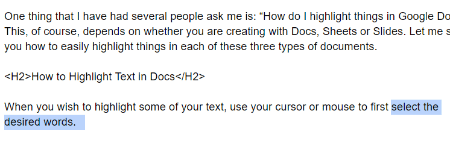
- Mens disse ord stadig er fremhævet, skal du kigge efter den lille blyant på værktøjslinjen ved siden af, hvor du kan lave ting fed, kursiv og osv.
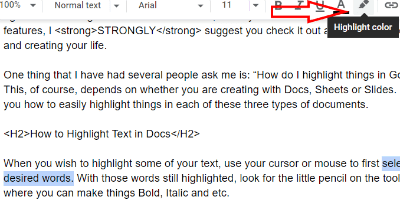
- Vælg den farve, du ønsker at bruge, og klik derefter på din markør et vilkårligt sted i dokumentet end på ordene. De er nu automatisk fremhævet!
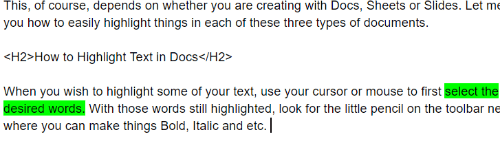
Android eller iOS Steps
At fuldføre denne opgave ved hjælp af din mobile enhed er bare en smule anderledes, end hvordan du gør det på en computer. Det er stadig ikke svært, men er heller ikke super intuitivt. Her er den hurtige gennemgang:
- Brug din finger til at trykke et vilkårligt sted i den tekst, du vil fremhæve. Brug markørerne til at vælge alle de ord, du har brug for, og slip derefter din finger, mens den stadig er markeret.
- Tryk på den store "EN" som står ved siden af plustegnet.
- Når du trykker på A, vises en lille menu. Tryk på "Tekst" og rul ned for at finde "Fremhæve farve". Vælg din farve og du er færdig!
Hvilke andre Google Docs-spørgsmål har du, som jeg kan hjælpe dig med?
God skrivning!